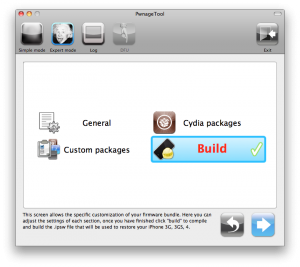
ACTUALIZA. Atenție vă rog! Nu au existat informații că Apple a oprit semnarea firmware-ului iOS 4.2.1 pe dispozitivele pentru care iOS 4.3 a ieșit. Aceasta înseamnă că nu veți putea bloca 4.2.1 fără tastele SHSH memorate anterior.
Acest ghid pas-cu-pas vă va permite să jailbreak iOS 4.2.1 pe iPhone 3G. iPhone 3GS. iPhone 4. iPod Touch 3G. iPod Touch 4G și iPad. Ca utilitar, PwnageTool 4.2 va fi folosit pentru Mac OS X.
De asemenea, Pwnagetool vă va permite să păstrați vechea versiune a modemului, acest lucru este valabil pentru cei care au nevoie de o deblocare (o evadare din partea operatorului celular). Dacă ai modernizat banda de bază la versiunea 06.15, poți folosi acest ghid.
Nu am creat aceste utilități, deci nu putem fi responsabili pentru ei, nici nu putem garanta că veți reuși. Dar am testat în mod special acest ghid pe mai multe dispozitive și am făcut-o. Vor fi întrebări - întrebați.
Vom considera jailbreak pentru iPhone 4. Pentru alte dispozitive, procesul este același.
Creați un dosar numit "Pwnage" pe desktop. Descărcați tot ce aveți nevoie:
Veți avea nevoie de firmware 4.2.1. Este necesar să descărcați imaginea pentru dispozitivul jailbroken.
Descărcați firmware-ul folosind browser-ul Firefox, deoarece atunci când salvați fișierul IPSW, Safari îl dezarhivează de obicei și nu avem nevoie de el!
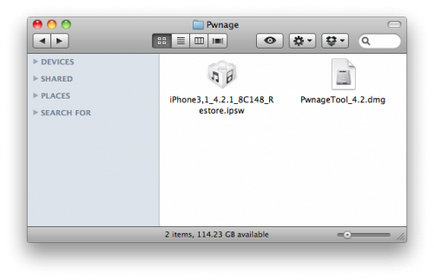

Selectați dispozitivul din partea stângă. Faceți o copie de siguranță făcând clic dreapta pe pictograma dispozitivului și selectând Back Up.
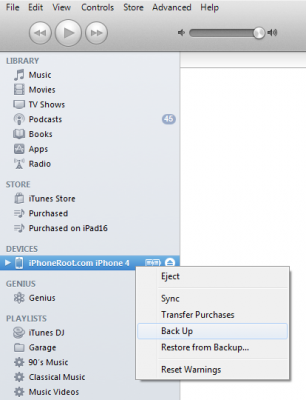
Pasul 2
Faceți dublu clic pe fișierul cu utilitarul pentru a monta PwnageTool, apoi glisați pictograma PwnageTool în dosarul Pwnage.
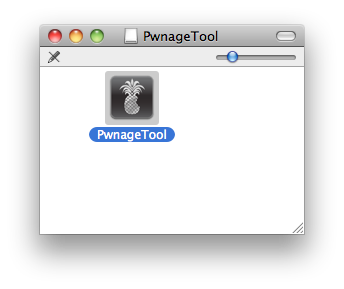
Din dosarul Pwnage, lansați aplicația PwnageTool. dând dublu clic pe pictogramă.
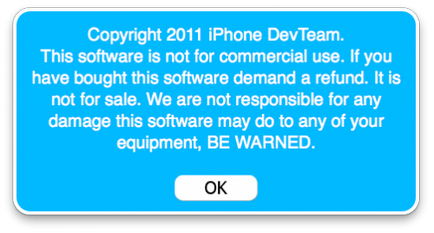
Pasul 3
Faceți clic pe pictograma Mod Expert din meniul de sus
Pasul 4
Selectați dispozitivul făcând clic pe imaginea corespunzătoare. Apare un marcaj de selectare. Apoi faceți clic pe săgeata albastră din partea dreaptă jos.
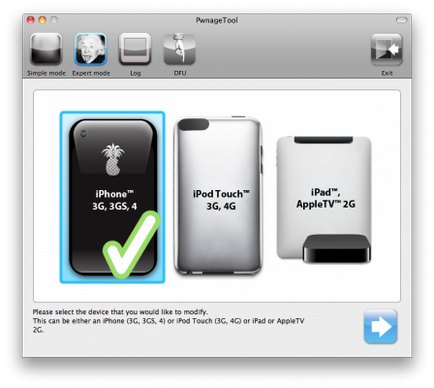
Pasul 5
Se afișează "Căutați IPSW". Faceți clic pe butonul Răsfoire pentru IPSW ....
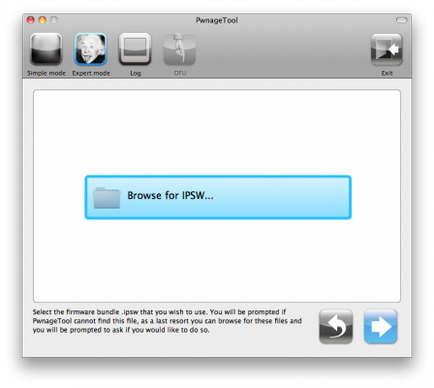
Va apărea o fereastră în care trebuie să selectați firmware-ul descărcat 4.2.1 în dosarul Pwnage. Faceți clic pe butonul Deschidere.
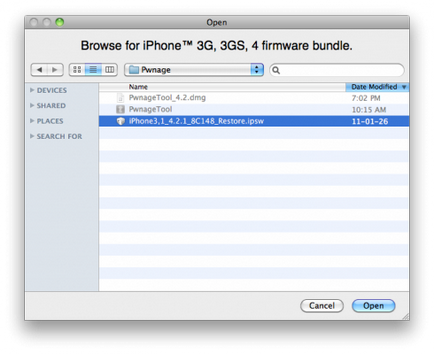
Veți fi duși în meniu cu mai multe butoane. Dați clic pe General și apoi pe săgeata albastră.
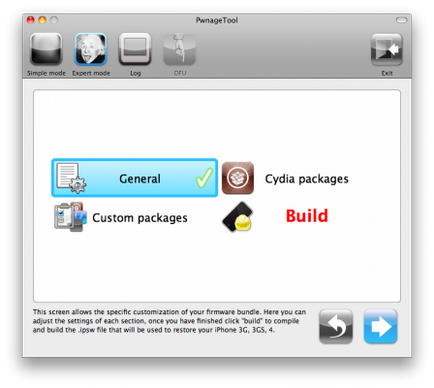
Apoi faceți clic pe butonul săgeată albastră.
Atenție *: debifați Activare. Dacă iPhone-ul este deblocat și activat, acesta este utilizat cu operatorul celular oficial.
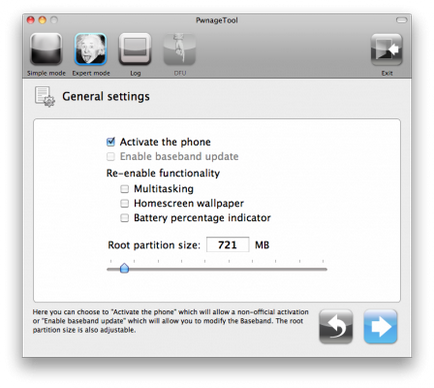
Meniul Cydia vă va permite să instalați pachete (aplicații) de la Cydia, deci nu trebuie să faceți acest lucru mai târziu. Dacă nu doriți să instalați nimic acum (la urma urmei, puteți și apoi), mergeți la pasul următor.
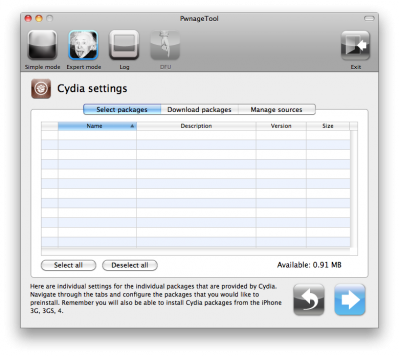
Dacă decideți să instalați pachetele Cydia, faceți clic pe Descărcare pachete. Atunci reîmprospătați. Faceți dublu clic pe pachetul solicitat, acesta va fi descărcat și va apărea în fila Selectare pachete.
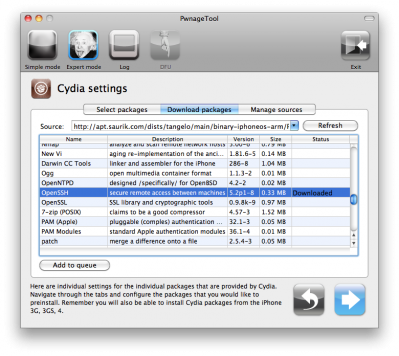
Marcați cele care trebuie să fie incluse în firmware și faceți clic pe săgeata albastră.
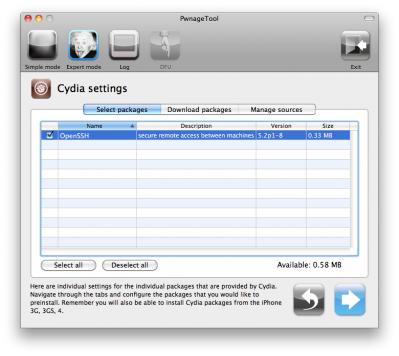
Meniul Setări pachete personalizate va afișa toate pachetele selectate care vor fi incluse în firmware-ul personalizat. Faceți clic pe săgeata albastră.
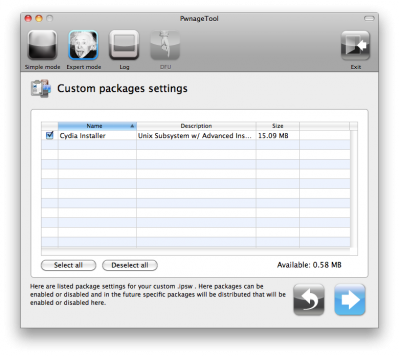
Faceți clic pe săgeata albastră pentru a continua.
Pasul 7
Acum sunteți gata să creați firmware-ul. Faceți clic pe butonul Construiți. și apoi săgeata albastră.
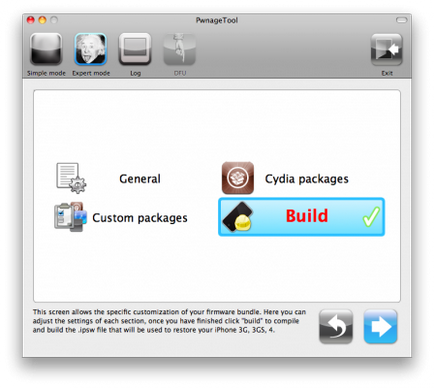
Pasul 8
Veți fi întrebat în cazul în care doriți să salvați fișierul .ipsw cu noul firmware. Salvați în dosarul Pwnage.
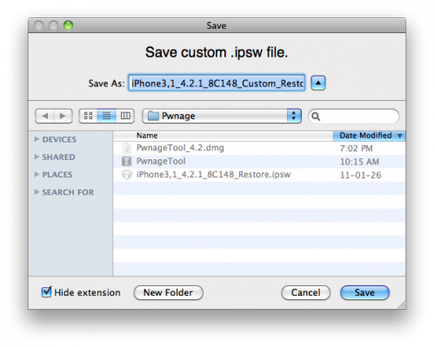
Imaginea dvs. firmware IPSW este creată. Aveți răbdare și așteptați (până la 10 minute).
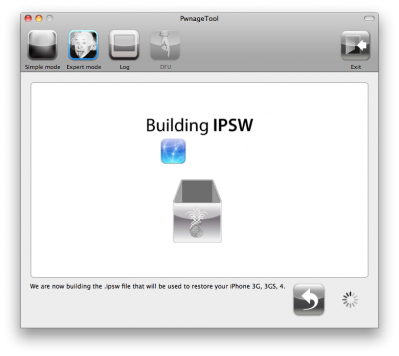
Vi se va cere să introduceți parola de administrator. Nu intră în panică, tastați și faceți clic pe OK.
După crearea firmware-ului, aplicația vă va cere să conectați iPhone la computer. După descoperirea dispozitivului, PwnageTool va oferi recomandări pentru transferarea iPhone-ului în modul DFU.
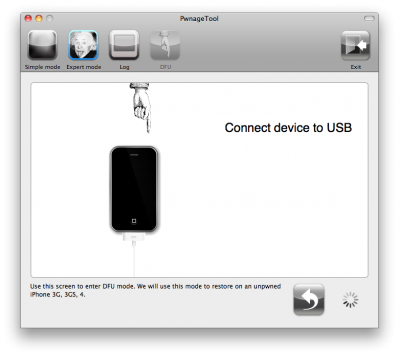
Apăsați și țineți apăsat butonul de pornire (de sus în capăt) și butonul Acasă (din runda de jos) timp de 10 secunde.
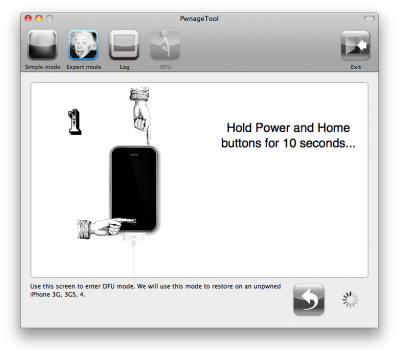
Apoi eliberați butonul de alimentare în timp ce țineți apăsat butonul Acasă timp de 10 secunde.
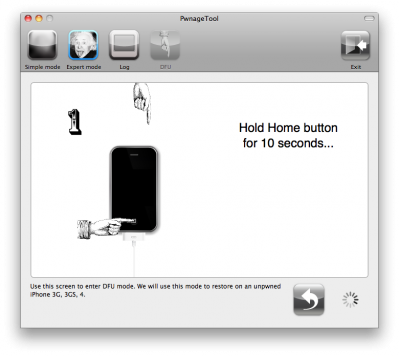
După trecerea cu succes a modului iPhone în modul DFU, PwnageTool vă va cere să lansați iTunes.
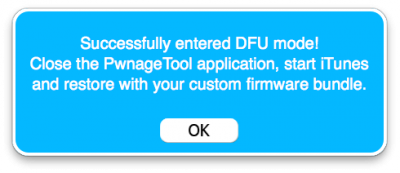

În iTunes: faceți clic pe tastatura Alt / Option și faceți clic pe butonul Restaurare.
ATENȚIE Asigurați-vă că apăsați Alt / Option + Restore. nu doar Restaurați.
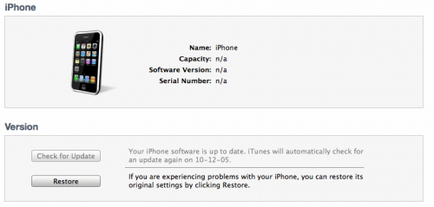
Pasul 11
Apare o casetă de dialog. Accesați folderul Pwnage și selectați firmware-ul IPSW personalizat (!) Și faceți clic pe butonul Alegeți.
Pasul 12
iTunes va actualiza firmware-ul pe iPhone. Acest lucru poate dura 10 minute. Apoi, dispozitivul va fi repornit. Și aici aveți un jailbroken iPhone cu firmware-ul iOS 4.2.1!
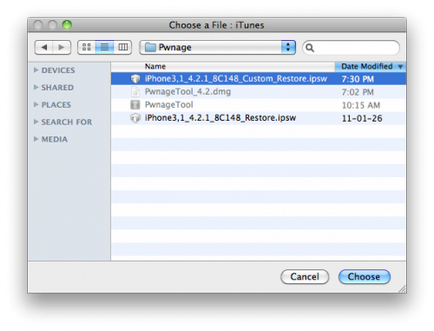
Rulați Cydia și lăsați-l să instaleze actualizările.
Pentru a accesa sistemul de fișiere iPhone folosind managerii de fișiere (iFunBox sau iPhone Explorer), instalați pachetul afc2add în Cydia.
Dacă aveți nevoie de o deblocare (o evadare de la un operator celular) - instalați ultrasn0w în Cydia. Ultrasn0w 1.2 suportă iPhone 4 baseband 01.59.00 și banda de bază iPhone 3G / 3GS 04.26.08, 05.11.07, 05.12.01, 05.13.04, 06.15.00.
Nu uitați să schimbați parola implicită dacă a fost instalat openssh.
poți.
Pwnagetool și firmware-ul pot fi folosite până când semnele Apple 4.2.1. recomandă în general ca tastele shsh să fie salvate folosind tinyumbrella.
Pwnagetool poate fi, de asemenea, înlocuit cu greenpois0n, astfel încât să nu se scalde cu firmware-ul și, dacă nu funcționează, atunci firmware-ul să se rostogolească.
și ceea ce este shsh și pentru ce sunt pentru, greenpois0n nu vreau pentru că am auzit că bateria rapid teren, bine, nu poate fi de la asta.
ele sunt verificate de Apple în timpul cusutului. a ieșit 4.3, așa că curând 4.2 nu va fi capabil să clipească.
cu cheile salvate shsh va fi posibil să "înșele" sistemul.
Trimiteți-le prietenilor: